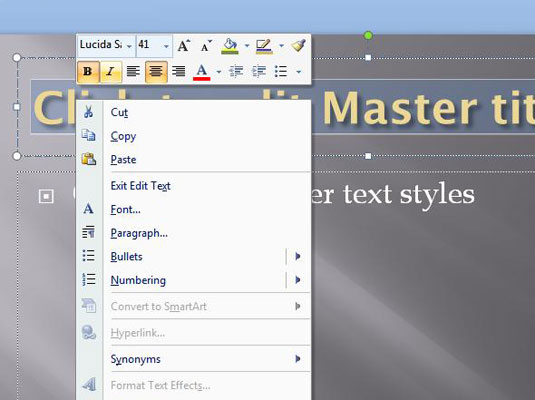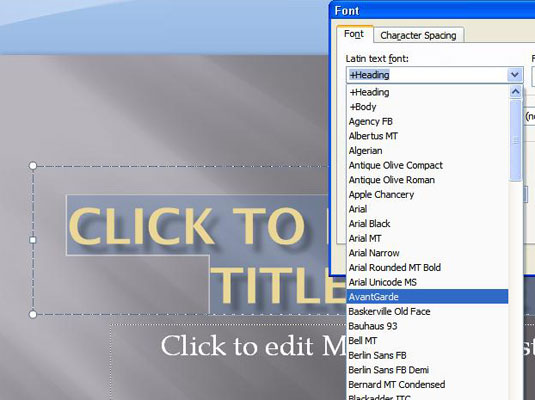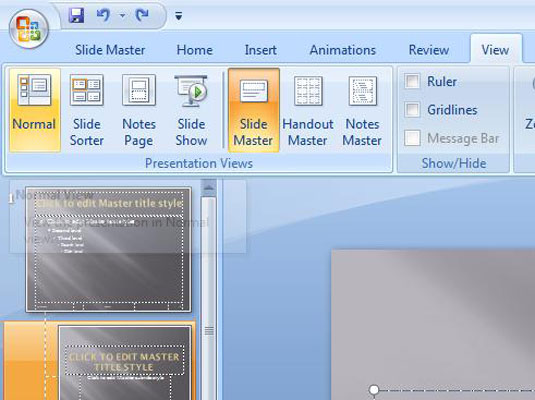Odprite zavihek Pogled na traku in nato kliknite gumb Master diapozitiva, ki ga najdete v skupini Pogledi predstavitve.
Master diapozitiva se odpre s prikazom ograd za naslov diapozitiva in besedilo telesa. Master lahko vsebuje tudi barve ozadja in druge elemente, ki so prisotni na vsakem diapozitivu.
Master diapozitiva vključuje ogradne oznake za tri predmete, ki se pojavijo na dnu vsakega diapozitiva: območje datuma, območje noge in območje števila. Na levi strani zaslona je prikazana sličica vsakega matrika diapozitiva in postavitve za vsako matrico.
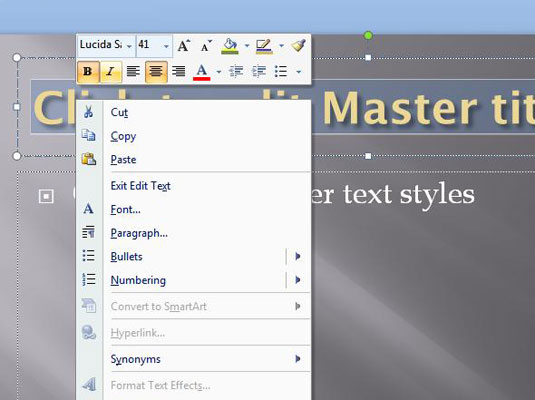
Izvedite spremembe oblikovanja.
Če želite, da so na primer vsi naslovi diapozitivov v poševnem tisku, izberite besedilo naslova in nato pritisnite Ctrl+I ali kliknite gumb Ležeče v orodni vrstici Oblikovanje.
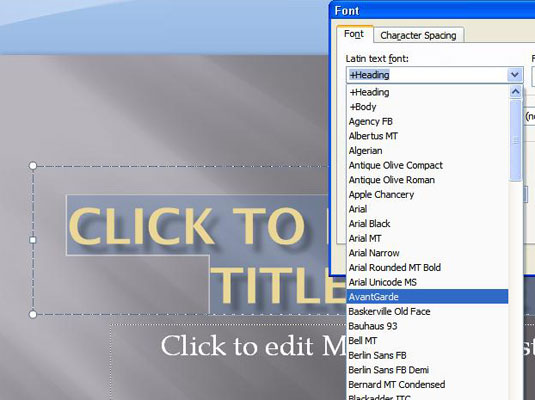
(Izbirno) Če želite dodati elemente, ki so specifični za eno od postavitev, izberite postavitev in nato dodajte svoje spremembe.
Morda boste želeli na primer dodati dodatne grafične elemente ali izbrati različne pisave za naslovne diapozitive. Če želite to narediti, izberite postavitev naslovnega diapozitiva in vnesite spremembe.
(Izbirno) Če želite dodati elemente, ki so specifični za eno od postavitev, izberite postavitev in nato dodajte svoje spremembe.
Morda boste želeli na primer dodati dodatne grafične elemente ali izbrati različne pisave za naslovne diapozitive. Če želite to narediti, izberite postavitev naslovnega diapozitiva in vnesite spremembe.
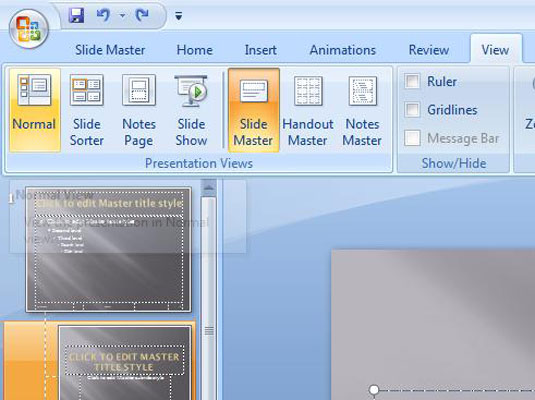
Nazaj na običajni pogled.
Objekt body vsebuje odstavke za pet ravni orisa, oblikovane z različnimi velikostmi točk, vdolbinami in slogi oznak. Če želite spremeniti način oblikovanja ravni orisa, je to pravi kraj.